Menjalankan Form VB Anda
Untuk menjalankan form, coba ini:
- Dari bilah menu, klik Debug
- Dari menu tarik-turun, klik Mulai
- Atau, tekan tombol F5 di keyboard Anda
- Program Anda diluncurkan
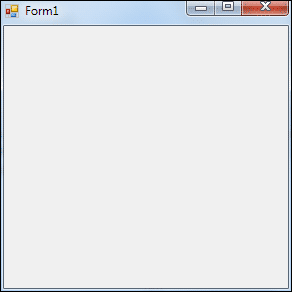
Klik X Merah pada formulir untuk menghentikannya berjalan. Anda kemudian akan dikembalikan ke lingkungan perangkat lunak.
Jika Anda melihat bagian bawah layar, Anda akan melihat Jendela Output:
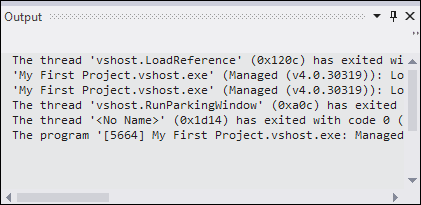
Anda dapat menyingkirkan ini dengan mengklik pin atau tanda silang di sisi kanan:

Jika Anda membandingkan form ketika Anda membuat proyek baru dengan yang di atas saat berjalan, Anda akan melihat bahwa mereka terlihat sangat mirip. Tetapi yang di atas sebenarnya adalah program nyata, sesuatu yang bisa Anda kemas .
Jadi apa yang terjadi? Mengapa dua pandangan berbeda? Yah, Visual Basic memiliki dua lingkungan yang berbeda, lingkungan Desain dan lingkungan Debug. Desain adalah tempat Anda bermain dengan form, merapikannya, menambahkan kotak teks, dan tombol, dan label (dan kode, tentu saja); Debug adalah tempat Anda dapat menguji program Anda dan melihat seberapa baik kinerjanya. Atau tidak berfungsi seperti biasanya.
Tapi jangan khawatir tentang terminologi, untuk saat ini. Ketahuilah bahwa ada proses dua langkah ke pemrograman VB: merancang dan melakukan debug.
Jadi, mari kita lakukan dan lakukan beberapa desain! Sebelum kita dapat mulai mendesain form, kita membutuhkan beberapa alat. Dan di mana peralatan disimpan? Di kotak perkakas!